- Autora Jason Gerald [email protected].
- Public 2024-01-19 22:11.
- Última modificació 2025-01-23 12:09.
El Samsung Galaxy Note II és un popular telèfon i tauleta, o "phablet", que utilitza un bolígraf sensible a la pressió per accedir a les aplicacions i crear correus electrònics i altres documents. A diferència d'altres dispositius Android, podeu fer captures de pantalla fàcilment al Galaxy Note II i compartir-les mitjançant correu electrònic o missatges de text.
Pas
Mètode 1 de 3: captura de la pantalla mitjançant les tecles

Pas 1. Engegueu el Galaxy Note II
Aneu a la pantalla que voleu capturar.
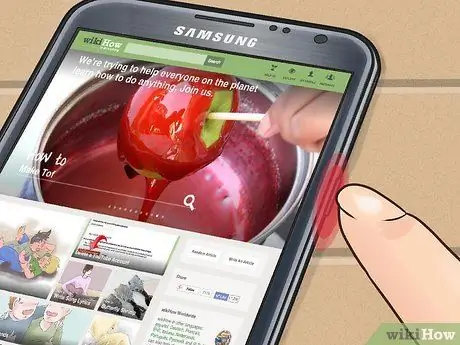
Pas 2. Premeu el botó d’engegada
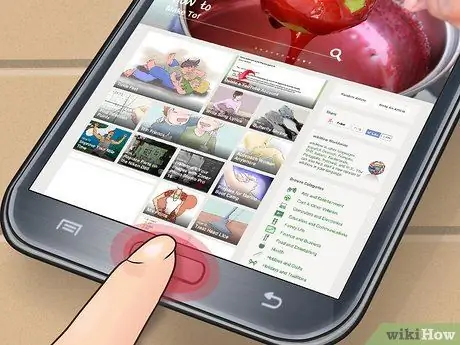
Pas 3. Premeu el botó d'inici al mateix temps

Pas 4. Mantingueu premut el botó durant uns segons fins que el dispositiu emeti un so de càmera
El perímetre de la pantalla també parpellejarà per indicar que s’ha fet una captura de pantalla.

Pas 5. Aneu a l'aplicació Galeria per veure i compartir la captura de pantalla que acabeu de fer
Mètode 2 de 3: captura de pantalla mitjançant S Pen

Pas 1. Engegueu el Galaxy Note II
Traieu el S Pen de la part inferior del dispositiu.

Pas 2. Aneu a la pàgina de la qual voleu capturar la imatge

Pas 3. Feu clic al botó lateral del S Pen amb el dit polze o índex
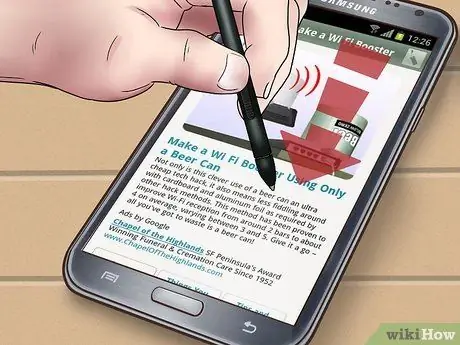
Pas 4. Toqueu el llapis a la pantalla
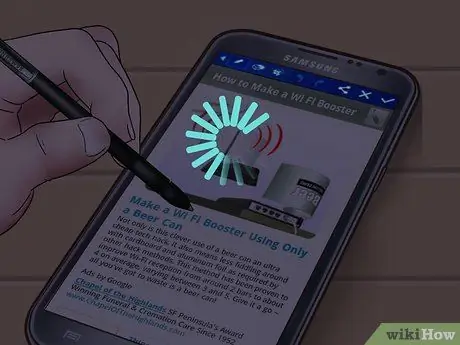
Pas 5. Espereu una estona fins que el so de l'obturador i les vores de la pantalla parpellegin
Això indicarà que heu fet una captura de pantalla.

Pas 6. Accediu a les vostres captures de pantalla a l'aplicació Galeria del vostre phablet
Mètode 3 de 3: captura de la pantalla amb la mà

Pas 1. Engegueu el dispositiu Samsung Galaxy

Pas 2. Feu clic al botó Menú del telèfon

Pas 3. Seleccioneu l'opció Configuració
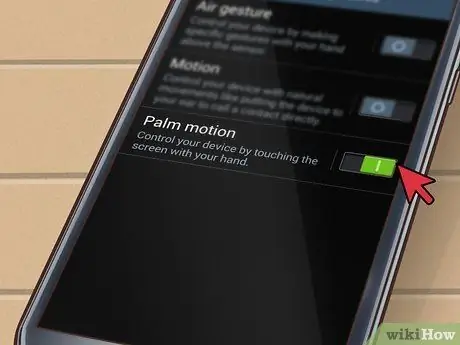
Pas 4. Seleccioneu "Moviment
” A continuació, seleccioneu "Moviment de mà". Això canviarà la configuració que mostra com es capta informació al Galaxy Note II.
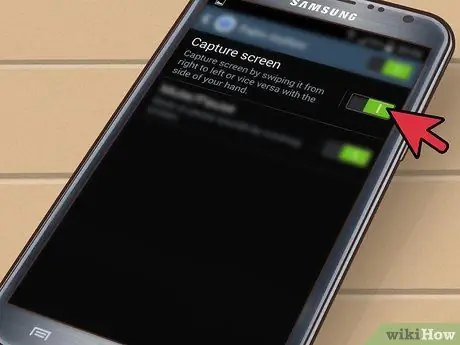
Pas 5. Marqueu la casella que diu "Lliscar la palma cap a Captura"
”

Pas 6. Aneu a la pàgina de la qual voleu fer una captura de pantalla
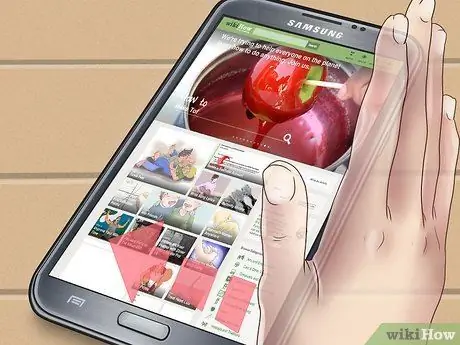
Pas 7. Feu lliscar el dit dret de la mà de dreta a esquerra o d'esquerra a dreta per la pantalla
Un cop activat el lliscament de la palma, podeu utilitzar aquest mètode per capturar captures de pantalla fins que la desactiveu.







